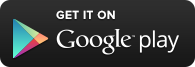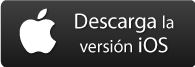Para introducir el código de activación, debes seguir los siguientes pasos:
Registro
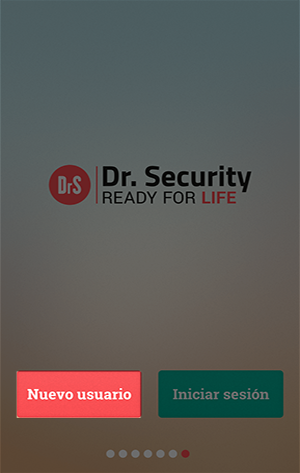
1
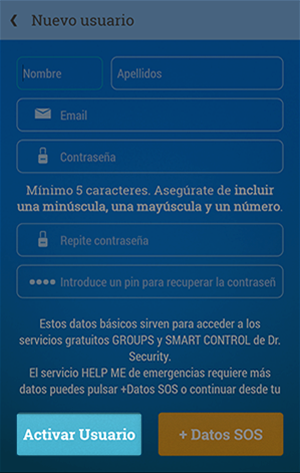
2
Acepta las condiciones de uso y la política de privacidad, y selecciona el botón azul “Activar Usuario” (imagen 2).
El botón “+ Datos SOS” te dará acceso a otra pantalla para terminar de cumplimentar tus datosEl motivo de esta petición es recabar datos que nos podrían ayudar a ofrecerte una atención personalizada más eficiente en el caso de que surja cualquier emergencia., pero este paso puedes realizarlo más adelante.
Verificación
Cuando te hayas registrado, un mensaje en la pantalla te indicará que los datos han sido enviados y te remitirá a consultar tu correo para verificar tu cuenta (imagen 3):
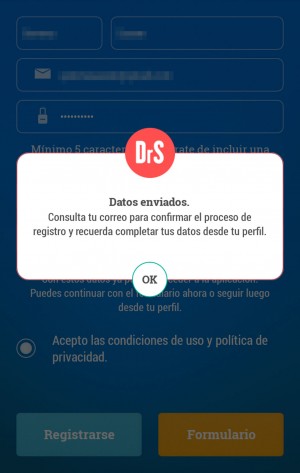
3
Acceso a "Groups" y "Smart Control"
Una vez que tu cuenta esté verificada, ya podrás acceder a la aplicación introduciendo tu correo electrónico y tu contraseña. Tendrás acceso, así, a las herramientas “Groups” y “Smart Control”. La herramienta “Help Me” permanecerá inactiva hasta que introduzcas el código de activación. Verás que tanto el botón SOS como los accesos directos a dicho botón que hay en todas las pantallas de la App aparecen de color gris (imágenes 4 y 5). Cuando introduzcas el código de activación, estos botones se mostrarán en rojo.
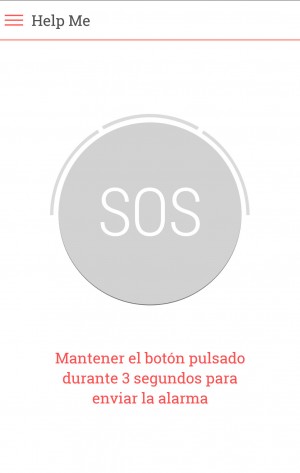
4
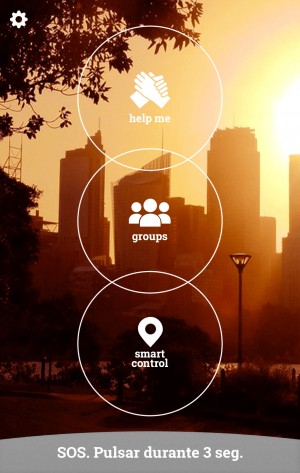
5
Activar el Código
Para poder activar y utilizar el servicio, activa la función de localización en los ajustes de tu dispositivo.
Cuando te encuentres en la pantalla principal de la aplicación, debes dirigirte al menú desplegable situado en la parte superior izquierda y seleccionar la opción “Activar servicio SOS” (imagen 6). A continuación, introduce el código de activación en el campo que aparecerá en la pantalla siguiente y selecciona el botón “Activar” (imagen 7):
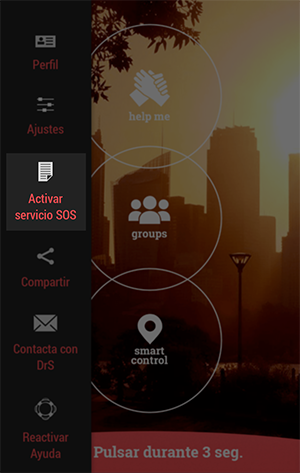
6
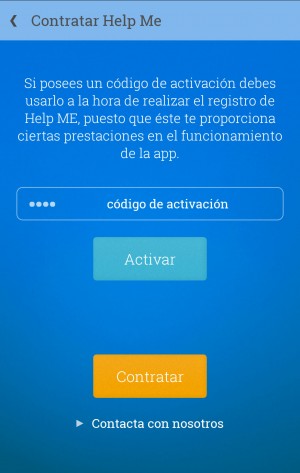
7
Completar Registro
Si anteriormente no has realizado el registro completo, te aparecerá un mensaje en la pantalla indicándote que lo completes (imagen 8):
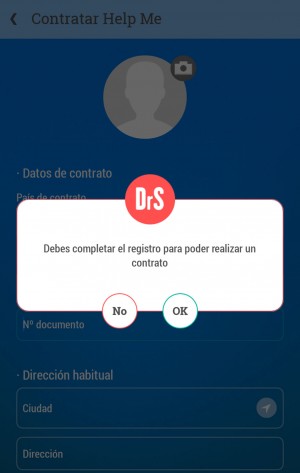
8
Te aparecerán entonces un conjunto de pantallas que deberás ir completando con la información requerida:
- Fecha de nacimiento
- Número de teléfono
- Contacto de emergencia: Persona de confianza a la que deseas que avisemos en caso necesario.
- Pregunta / Respuesta de Seguridad: Es muy importante recordar la respuesta que se introduce.
- País del contrato
- DNI o Pasaporte
- Domicilio
Comprobar que el botón SOS está en “rojo”; si está en “gris”; comprueba que la función localización está activada en los ajustes de tu dispositivo y vuelve a abrir la App Dr. Security.
A partir de ahora ya puedes disfrutar de los servicios de Dr. Security.
Si tienes cualquier duda, el equipo de Dr. Security está a tu disposición 24 horas al día en el siguiente número de teléfono: +34 93 390 54 51
También puedes enviar un e-mail a usuario@drsecurityapp.com